Arreglar ! Haga clic aquí para ingresar sus notificaciones de repetición de credenciales más recientes
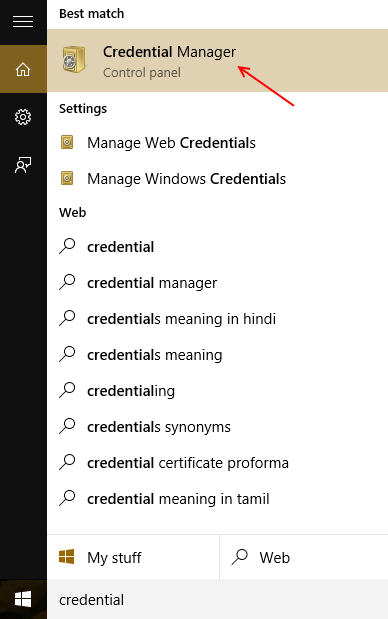
- 1364
- 277
- Hugo Vera
Con tantos usuarios actualizados a Windows 10, Microsoft estaba preparado para encontrar muchos errores. Muchos fueron encontrados y arreglados inicialmente, pero uno de ellos sigue siendo y ha molestado a muchos usuarios, incluidos yo y yo, teniendo en cuenta que está aquí para la solución de errores: P
La molestia comienza con una pequeña notificación titulada
Haga clic aquí para ingresar su credencial más reciente
Le pedirá que inicie sesión en su cuenta de Microsoft nuevamente. Una vez que se inicie, pensaría que el problema ha terminado, pero ahí es donde comienza el error ... no importa cuántas veces se inicie en su cuenta de Microsoft una vez su título, te seguirá molestando.
Al buscar en muchos foros y varios métodos personales de senderos y errores, la solución fue evidente para todos nosotros. Los usuarios que habían actualizado/cambiado recientemente su contraseña de cuentas de Windows se vieron afectados por este error. Muchos pensaron que el error estaba al final del servidor, o debido a algún otro problema no resolutable.
Este error se activa cuando cambia la contraseña de su cuenta de Microsoft. Windows 10 de alguna manera no puede actualizar la contraseña sobre la existente y, por lo tanto, el error existe. Para resolver este error, necesitaría eliminar la contraseña de su cuenta de Microsoft que Windows 10 guarda y luego simplemente inicie sesión nuevamente con su contraseña actualizada. Muchos de ustedes podrían pensar que la limpieza de contraseñas de la tienda y el navegador de borde podrían funcionar, pero Windows ha aumentado su juego.
Las contraseñas, en Windows 10, se almacenan en una pequeña utilidad ingeniosa llamada Credential Manager. Entonces, para eliminar la contraseña de su cuenta de Microsoft, debe acceder al administrador de credenciales. Credential Manager almacena todas sus credenciales personales y varias otras ID de inicio de sesión y contraseñas que ha utilizado en otras aplicaciones y lugares.
He enumerado las instrucciones a continuación en pasos simples y fáciles de seguir
Paso 1- Acceder al gerente de credencial
Acceder al administrador de credenciales a través de la barra de búsqueda.
Paso 1
1- Haga clic en la barra de búsqueda y busque Credential Manager.
2- Seleccione el administrador de credenciales de los resultados para abrirlo.
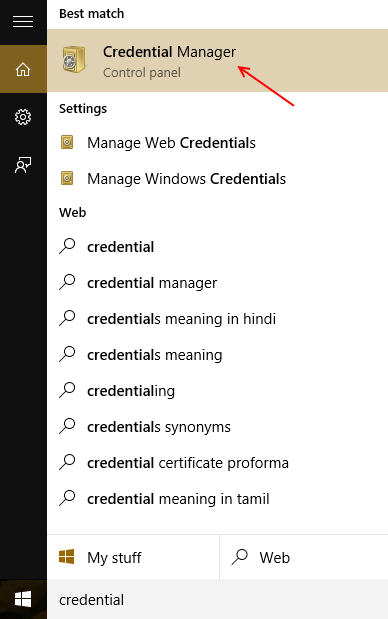
El gerente de credencial ahora se abrirá.
Paso 2- Eliminar la contraseña de Credential Manager. Una vez que el gerente de credencial se ha abierto,
1- Haga clic en Credenciales de Windows
2- Ahora seleccione la cuenta de Microsoft que ha utilizado para iniciar sesión en Windows 10.
3- Haga clic en Eliminar, colocado en la parte inferior de sus credenciales guardadas.
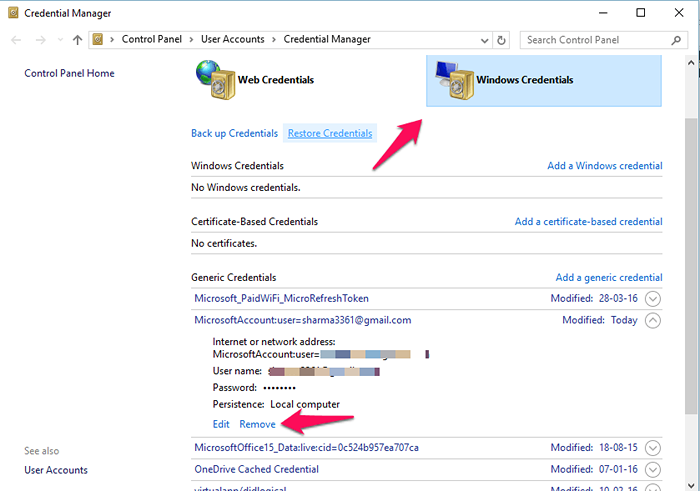
Ahora habrá eliminado la contraseña y requerirá volver a iniciar sesión. Ahora puede iniciar sesión en Windows 10 con la contraseña actualizada y tener una experiencia sin errores con Windows 10 ... en lo que respecta a este error. 😉
Consejo: también puede hacer clic en Editar, además de eliminar, debajo de sus credenciales, y luego actualizar su contraseña para eliminar el error .
- « La aplicación de correo de soluciones no funciona en el problema de Windows 10/11
- Cómo cambiar el menú de inicio de Windows 10 al estilo de Windows 7 »

